Apple introducerade en inbyggd QR-kodläsare i iOS 11-uppdateringen som eliminerar behovet av att ladda ner appar från tredje part för att skanna QR-koder.
I det här blogginlägget får du veta hur du skannar en QR-kod från din iPhone, iPad eller iPod Touch med hjälp av den inbyggda kameran.
- Innehållsförteckning
- Hur man skannar en QR-kod med en iPhone, iPad eller iPod touch
- Skanna QR-kod på iPhone, iPad eller iPod touch med kameran
- Skanna QR-kod på iPhone via Kontrollcenter
- För att skanna en QR-kod på din iPhone från Kontrollcenter,
- Skanna QR-kod på iPhone med Chrome
- Skanna QR-kod på iPhone från kamerarullen
- För att skanna en QR-kod med Google Assistant på din iPhone,
- Skanna QR-kod på iPhone med appen Plånbok
- För att komma åt skannern i plånboksappen,
- Vilka enheter använder iOS?
- Hur aktiverar jag skanning av QR-koder på min iPhone och iPad
- Appar som du inte visste kunde skanna QR-koder även på din iPhone
- Sluttliga tankar
- För vanliga frågor
- Hur skannar jag en QR-kod från fotoalbumet på min iPhone?
- Var finns QR-kodskannern på min iPhone?
- Behövs det en app för att skanna en QR-kod på min iPhone?
- Min iPhone skannar inte en QR-kod. Varför är det så?
- Har iPhone en QR-kodskanner?
- Hur man skannar en QR-kod med iPhone 6?
Innehållsförteckning
- Så här skannar du en QR-kod med en iPhone, iPad eller iPod touch
- a. Kamera
- b. Kontrollcenter
- c. Chrome
- d. Google Lens
- e. Plånboksapp
- Vilka enheter använder iOS?
- Hur aktiverar jag skanning av QR-koder på min iPhone och iPad
- Appar som du inte visste kunde skanna QR-koder på din iPhone och iPad
- Sluttliga tankar
- FAQs
QR-koder är en tio år gammal teknik som är lovande under sina första år. Den långsamma tillväxten beror dock på att det är krångligt att ha en app för att skanna QR-koder. År 2017, när man meddelade att man integrerade skanning av QR-koder med inbyggda telefonkameror, upplevde den här tekniken ett uppsving. När vi navigerar genom COVID år 2020 har QR-koder vuxit till den grad att de används som ett alternativ till pappersmenyer på de flesta restauranger.
Hur man skannar en QR-kod med en iPhone, iPad eller iPod touch
Skanna QR-kod på iPhone, iPad eller iPod touch med kameran
För att skanna en QR-kod på din iPhone, iPad eller iPod touch med hjälp av den ursprungliga kameraappen, Följ dessa steg –
- Lansera kameran
- Pejla den mot en QR-kod som du vill skanna
- Klicka på notifieringsbannern högst upp på skärmen – detta är den information som finns lagrad i QR-koden
- Om QR-koden innehåller data som kan användas (kontaktnummer, e-postadress eller ett ljudklipp), tryck på bannern för att utlösa åtgärden eller dra ner bannern för att avslöja mer information innan du trycker på den
Skanna QR-kod på iPhone via Kontrollcenter
Inställandet av QR-kodskannern på iPhone i Kontrollcenter är mycket mer bekvämt än att använda kameran varje gång. För att lägga till den inbyggda QR-kodläsaren i Kontrollcenter –
- Gå till Inställningar på din iPhone
- Klicka på Kontrollcenter
- Knacka på Anpassa kontroller
- Under fliken Fler kontroller, tryck på ”+” bredvid QR-kodläsaren
- Förflytta QR-kodläsaren till valfri plats i Kontrollcenter med hjälp av hamburgarikonen bredvid
För att skanna en QR-kod på din iPhone från Kontrollcenter,
- Klicka på ikonen för QR-kodläsaren i Kontrollcentralen
- Pointera kameran nära en QR-kod som du vill skanna
Med QR-kodläsaren i Kontrollcentralen kan du skanna en QR-kod i svagt ljus med hjälp av ficklampan även om den är suddig.
Denna iPhone QR-kodsläsare är mycket kraftfull och snabb, som kan skanna en QR-kod inom några sekunder, även om den är skadad eller suddig (upp till 30 % skadad och inverterad).
Skanna QR-kod på iPhone med Chrome
Nu kan du skanna en QR-kod på din iPhone med Google Chrome med dessa enkla steg –
- Ladda ner Chrome från App Store. Om du redan har Google Chrome på din iPhone ska du se till att uppdatera den.
- Med din iPhone 3D-berör du ikonen för appen Google Chrome på startskärmen
- Nu klickar du på Skanna QR-kod som visas i genvägsmenyn
- Aktivera appen för att få tillgång till kameran. Tryck på OK i snabbmenyn för att skanna en QR-kod
OBS: På enheter som inte har stöd för 3D Touch kan du svepa nedåt från toppen av hemskärmen för att komma åt Spotlight. Skriv nu in QR-kod i sökfältet. Google Chrome kommer att uppmana dig med alternativet att skanna en QR-kod. Tryck bara på appikonen (glöm inte att tillåta appen att få tillgång till kameran.)
Skanna QR-kod på iPhone från kamerarullen
En iPhone och iPad kan skanna en QR-kod från sina foton via Google Lens. Så här skannar du en QR-kod på din iPhone från din kamerarulle,
- Ladda ner Google Photos från App Store och ge tillgång till din kamerarulle
- Öppna en bild som innehåller en QR-kod från Google Photos
- Tryck på Google Lens-ikonen i den ursprungliga kameran
- Klicka på prickarna som visas på skärmen med QR-koden för att visa notifieringsbannern
- Tryck på länken för att visa den utlösta åtgärden
.
För att skanna en QR-kod med Google Assistant på din iPhone,
- Öppna Google Assistant på din iPhone
- I sökfältet trycker du på Google Lens-ikonen bredvid mikrofonikonen
- Allåt Google få tillgång till din kamera. Tryck på Aktivera kameran för att använda alternativet Lens
- Leta efter ikonen Foton i den övre högra delen av skärmen. Ditt fotobibliotek visas
- Tryck på ikonen Alla foton för att välja det foto som innehåller en QR-kod som du vill skanna och tryck på det
- Meddelningsbannern visas på skärmen, klicka på den för att bli hänvisad till den inställda åtgärden
OBSERVERING 1: Om du vill skanna en QR-kod med hjälp av Google Lens från din Google Assistent måste du ladda ner appen i förväg.
ANMÄRKNING 2: En QR-kod kan även skannas med iPod Touch med hjälp av den inhemska kameraappen och via Control Center. För att skanna en QR-kod med iPod Touch följer du helt enkelt de steg som nämns ovan.
Skanna QR-kod på iPhone med appen Plånbok
Plånboksappen på iPhone, iPad och iPod touch kan skanna en QR-kod.
För att komma åt skannern i plånboksappen,
- Tappa på plånboksappen och klicka på ”+”-knappen högst upp i avsnittet Passes
- Tappa på Skanna kod för att lägga till ett pass
- Från här, kan du skanna QR-koder för kuponger, biljetter, boardingkort och lojalitetskort
I Wallet-appen kan du dock bara skanna kuponger, lojalitetskort och biljetter. Om du försöker skanna någon annan QR-kod får du ett felmeddelande.
Läs om de senaste uppdateringarna av iOS 13, inklusive QR-koder, NFC-taggar och Bluetooth
Vilka enheter använder iOS?
iOS är ett operativsystem som utvecklats av Apple Inc. Till dessa hör iPhones, iPads, iPods, Mac-datorer, iWatch och andra Apple-enheter.
Hur aktiverar jag skanning av QR-koder på min iPhone och iPad
Alla iPhone och iPad med iOS 11 har möjlighet att skanna QR-koder från den egna kameran. Om din kamera inte kan skanna en QR-kod följer du dessa instruktioner –
- Öppna Inställningar från startskärmen
- Rulla nedåt och klicka på Kamera
- Sök efter Skanna QR-koder och tryck på växelknappen för att aktivera kameran för att skanna QR-koder
Appar som du inte visste kunde skanna QR-koder även på din iPhone
Du kanske redan har dessa appar på din iPhone, men visste inte att dessa appar också kan skanna QR-koder utan problem. Några av dessa appar är –
- Snapchat
- Shazam
Sluttliga tankar
Apple, med sin senaste iOS 13, har infört QR-kodskanning med en ficklampa. Användare behöver inte längre oroa sig för att skanna QR-koder i irriterande situationer med dåligt ljus.
Inte bara det, QR-kodläsaren på iPhone är så stark att vilken QR-kod som helst kan skannas även med maximal skada (70 %).
Marknader och företag behöver nu inte längre oroa sig för att deras konsumenter använder QR-koder. Detta visar bara att QR-koder är här för att stanna.
För vanliga frågor
Hur skannar jag en QR-kod från fotoalbumet på min iPhone?
Om du har en iPhone med iOS 11 eller senare öppnar du fotot från ditt fotoalbum och följer dessa steg –
- Tryck på Google Lens-ikonen i den ursprungliga kameran
- Klicka på prickarna som visas på skärmen med QR-koden för att visa notifieringsbannern
- Tryck på länken för att visa den utlösta åtgärden
Var finns QR-kodskannern på min iPhone?
iPhones med iOS 11 och senare har en inbyggd QR-kodskanner som kan nås via den inhemska kameraappen eller kontrollpanelen.
För att visa QR-kodskannern på iPhone klickar du på ikonen Kamera och pekar på en QR-kod för att visa informationen.
Behövs det en app för att skanna en QR-kod på min iPhone?
Om du har en iPhone med iOS 11 eller senare behöver du inte ladda ner en separat app för att skanna en QR-kod. Om du inte gör det finns det flera appar från tredje part som kan laddas ner för att skanna en QR-kod.
Här är en lista över appar för QR-kodskanner som kan laddas ner till din iPhone för att skanna en QR-kod.
Min iPhone skannar inte en QR-kod. Varför är det så?
Om din iPhone inte skannar en QR-kod kan du kontrollera om din iOS är uppdaterad till den senaste versionen. Om så är fallet bör du inte ha några problem med att skanna QR-koden.
Även efter att ha laddat ner det senaste operativsystemet om din iPhone inte skannar en QR-kod kan du prova följande åtgärder –
- Håll iPhone rakt och inte vinklad i någon vinkel
- Säkerställ att det finns tillräcklig belysning. Om inte, sätt på ficklampan
- Skanna QR-koden på avstånd
- Rengör kameran för bättre synlighet
Om din iPhone inte har stöd för det senaste operativsystemet kan du ladda ner en app från tredje part för att skanna en QR-kod.
Har iPhone en QR-kodskanner?
Ja. iPhones med iOS 11 och senare har en inbyggd QR-kodskanner som kan nås via den inhemska kameraappen, Kontrollcenter och Google Lens.
Hur man skannar en QR-kod med iPhone 6?
Om din iPhone 6 är utrustad med iOS 11 och senare kan du skanna en QR-kod med hjälp av kameran. Om inte, ladda ner den senaste versionen för att skanna en QR-kod via den inbyggda kameraappen.
Om din enhet inte tillåter att den uppgraderas till iOS 11 eller senare, kan du överväga att ladda ner en app från en tredje part för att skanna en QR-kod.
Om du vill skapa en QR-kod idag kan du utforska våra QR-kodslösningar eller starta en 14-dagars gratis provperiod. Om du behöver mer hjälp kan du prata med en av våra experter idag!
- Författaruppgifter
- Renoverade inlägg
-
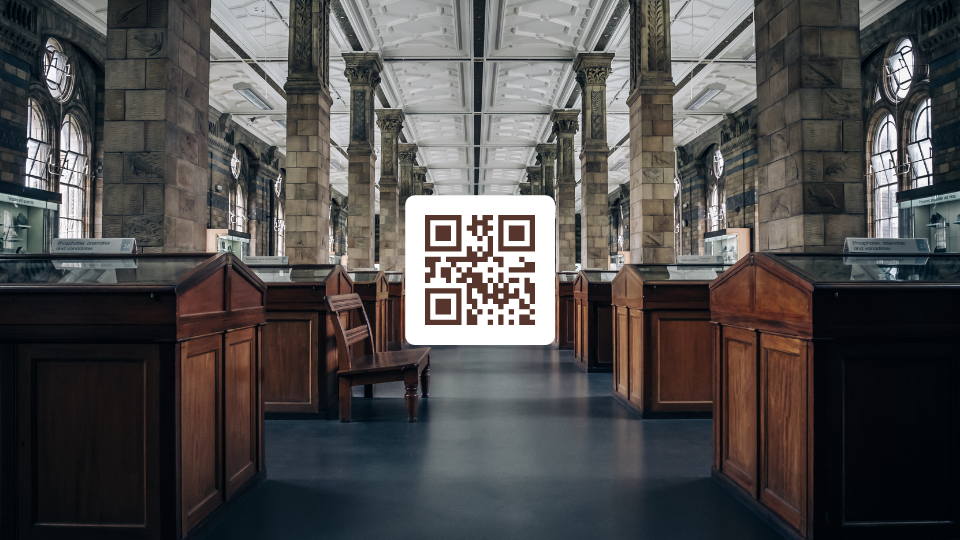
QR-koder för museer kan användas för att dela med sig av intressant fakta om ett konstverk, minimera väntetiden med mera. Läs det här blogginlägget för att lära dig 7 intressanta sätt som QR-koder kan hjälpa museer att förbättra besökarnas upplevelse!
I det här blogginlägget får du lära dig allt om ljud-QR-koder och hur du omvandlar vilket ljud som helst till en QR-kod.
Lär dig hur du kan använda QR-koder för lärare för att göra inlärningen rolig, hjälpa eleverna och automatisera skolarbetet i det här blogginlägget.
Med COVID-19-vaccineringens utbredning över hela världen tilldelar regeringar och inrättningar vaccinations-QR-koder för pass, intyg med mera. Läs det här blogginlägget för att få veta hur olika länder använder vaccinations QR-koder och varför de passar bra!
QR-koder för gym och fitnessprodukter har omformat hur gymmen fungerar i hög grad. Lär dig 7 övertygande tillämpningar av QR-koder för fitnessprodukter och gym i det här blogginlägget!
Den begynnande COVID-19-pandemin har förändrat kyrkornas sätt att fungera. Virtuella verktyg och tekniker som QR-koder har hjälpt hängivna och kyrkor enormt mycket. Läs det här blogginlägget för att lära dig om sex intressanta användningsområden för QR-koder för kyrkor!
Denna blogg publicerades ursprungligen den 13 mars 2020 kl. 10:36
.